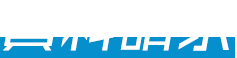【簡単】おすすめのアニメーションソフト9選!誰でも手軽に絵を動かせる!

「自分のオリジナルアニメーションを作ってみたい」
「効率よく、簡単にアニメーション制作を始めたい」
と考えていませんか?
アニメーションは専門性が高く難しいイメージでしたが、最近では個人でも気軽に制作できるソフトも増えました。自分で描いたイラストが簡単に動かせるようになるなら、ぜひ試してみたいですよね。
そこでこの記事では、初心者でも使いやすいアニメーションのソフトを、厳選して9個紹介します。
ソフトに応じて値段はさまざまですが、中には低価格なものもあるので、ご自身の予算と照らし合わせて使いやすそうなものを選んでみてください。
記事の概要
- 1 そもそもアニメーションの作り方とは?簡単に概要を解説
- 2 アニメーションソフト9選!使いやすいものを厳選して紹介
- 2.1 【アニメーションソフト1】After Effects(アフターエフェクト)
- 2.2 【アニメーションソフト2】Photoshop(フォトショップ)
- 2.3 【アニメーションソフト3】AnimeEffects(アニメエフェクト)
- 2.4 【アニメーションソフト4】Vyond(ビヨンド)
- 2.5 【アニメーションソフト5】Character Animator(キャラクターアニメーター)
- 2.6 【アニメーションソフト6】Giam(ジアム)
- 2.7 【アニメーションソフト7】Premiere Pro(プレミアプロ)
- 2.8 【アニメーションソフト8】Final Cut Pro(ファイナルカットプロ)
- 2.9 【アニメーションソフト9】Moho Pro(モーホープロ)
- 3 本格的なアニメーションを作りたいなら、専門学校がおすすめ
- 4 まとめ:自分が作りたいアニメーションを考えながらソフトを選ぼう
アニメ業界に興味のある方へ
そもそもアニメーションの作り方とは?簡単に概要を解説
こちらでは、そもそもアニメーションがどうやって作られているかについて簡単に説明します。
アニメーションは大きく分けて「原画」と「動画(中割り)」の2つで構成されています。
1. 原画:アニメーションのもととなるイラスト
2. 中割り:原画と原画の間を埋めるイラスト
たとえば歩行動作のアニメーションだと、以下のような流れで制作することが多いです。
右足を出している原画→中割り→左足を出している原画→中割り→以後繰り返し
原画や中割りの枚数はアニメーションによって変わりますが、基本的には元となる絵に、動いているように見せるための絵を挟むというイメージです。
また、ソフトによっては1枚のイラストにモーション(動作)をつけられるものも存在します。これなら中割が必要ないので、より手軽にアニメーション制作が可能です。
いろいろなアニメーションの作り方を把握して、自分に合うものを選んでみてください。
アニメーションソフト9選!使いやすいものを厳選して紹介
こちらでは、使いやすいアニメーションのソフトを9つ紹介します。
それぞれのソフトでできることや料金が違っているので、自分が表現したいものを考えながら選んでみてください。
・After Effects(アフターエフェクト)
・Photoshop(フォトショップ)
・AnimeEffects(アニメエフェクト)
・Vyond(ビヨンド)
・Character Animator(キャラクターアニメーター)
・Giam(ジアム)
・Premiere Pro(プレミアプロ)
・Final Cut Pro(ファイナルカットプロ)
・Moho Pro(モーホープロ)
それぞれ詳しく確認していきましょう。
【アニメーションソフト1】After Effects(アフターエフェクト)
After Effectsは、アドビシステムズという会社が提供している製造制作ソフトです。
名前の通り、イラストにエフェクト(効果)をつけるために用いられます。
1. イラストデータを動かす
2. 雨や雷などをCGで合成する
3. 音楽に合わせて文字を出す
など、使い方によって様々な効果をつけられます。
簡単な動作であれば中割りを用意せずにアニメーションが作れるため、少ない時間で効率よく制作を進めたい方におすすめです。
料金は月額制となっており、月額2,480円~利用できます。
年末やGWなど、定期的に割引キャンペーンが行われているので、安く入手したい方は狙ってみてください。
【アニメーションソフト2】Photoshop(フォトショップ)
Photoshopも、After Effectsと同じくアドビシステムズが提供している画像加工ソフトです。
こちらは画像の作成がメインの機能なので、動かしたいイラストを描くのに利用できます。またパーツごとにレイヤー(層)を分けられるので、あとから中割りを作っていく際にも便利です。
さらにGIFアニメーションを作る機能が搭載されているので、Photoshopだけを使ってアニメーションを作ることもできます。
料金はAfter Effectsと同じく月額制で、月2,480円~入手可能です。
【アニメーションソフト3】AnimeEffects(アニメエフェクト)
AnimeEffectsは、2Dのアニメーションが作れるソフトです。
キャラクターの手や足などのパーツごとに挙動を変えられるので、簡単に違和感なく1枚のイラストを動かせます。
Photoshopでレイヤー分けされたデータも使えるので、本格的なアニメーションを作りたい方にもうってつけです。
さらにAnimeEffectsはフリーソフトなので、誰でも無料で利用できます。機能の制限も無いため、個人でも低コストで完成度の高いアニメーションが製作可能です。
【アニメーションソフト4】Vyond(ビヨンド)
Vyondは、ビジネス系のアニメ制作ツールとして人気を集めているソフトです。
クラウド型を採用しており、ソフトをインストールするのではなく、Web上でアニメーション制作を進められます。
あらかじめ用意されているテンプレートや動きなどを組み合わせて作るだけなので、まったく知識がない初心者でも問題ありません。すべてドラッグ&ドロップで制作できます。
ただし、決められたテンプレートとキャラクターしか使えないので、自分で描いた絵を動かすというのはできません。
プレゼンテーションやマニュアル作成など、ビジネスで動画を利用したいときにうってつけのソフトです。
料金は1ライセンス150,000円(年額)と高めですが、直感的で手軽に本格的なアニメーションを作ってみたい方に適しているソフトなので、ぜひ利用を検討してみてください。
14日間の無料体験版も用意されています。
【アニメーションソフト5】Character Animator(キャラクターアニメーター)
Character Animatorは、アドビシステムズが提供している、リアルタイムでアニメーションを動かせるソフトです。
Webカメラに映った自分の表情を、そのままアニメーションにできます。YouTubeで人気のコンテンツであるVTuberのような動きも表現可能です。
アドビシステムズの製品なので、Photoshopとの連携も簡単で、Webカメラさえあれば気軽に動くキャラクターを作れます。
Character Animatorは2020年5月現在、単品での販売はされていません。月額4,980円のコンプリートプランを購入すれば使えるようになります。
コンプリートプランを購入するとPhotoshopやAfter Effectsも使えるようになるので、本格的なアニメーションを作りたい方に便利です。
【アニメーションソフト6】Giam(ジアム)
Giamは、GIFアニメーションを作るためのソフトです。
画像を用意すれば、誰でも簡単にGIFファイルを制作できます。1枚あたりの表示速度を細かく変えられるなど、機能の充実度も高いです。
完全無料のソフトなので、とりあえずアニメーション作りを始めてみたいという方は、ぜひダウンロードしてみてください。
【アニメーションソフト7】Premiere Pro(プレミアプロ)
Premiere Proは、動画編集に特化したソフトで、アドビシステムズが提供しています。
After Effectsと比べると使えるアニメーション機能は制限されていますが、画像をつなぎ合わせて動画にしたり、効果音や音声をつけたりするのに便利です。他のソフトで作ったイラストやアニメーションを編集するソフトだと考えると良いでしょう。
料金は他のアドビシステムズの商品と同じく、月額課金制で利用できます。料金は月額2,480円ですが、他のソフトを一緒に使いたい場合はコンプリートプラン(月額4,980円)がおすすめです。
【アニメーションソフト8】Final Cut Pro(ファイナルカットプロ)
Final Cut ProはAppleが提供している動画編集ソフトです。内容はPremire Proと似ていますが、こちらはMacでしか利用できません。
料金は34,800円と高めです。ただし買い切り制なので、長く使えば使うほどお得に利用できます。
【アニメーションソフト9】Moho Pro(モーホープロ)
Moho Proも、本格的なアニメーションを作るために開発されたソフトです。実際にMoho Proで作ったアニメーションが、アカデミー賞の長編アニメ映画賞にノミネートされたこともあります。
フリーハンドでイラストを作成し、そのイラストを自由自在に動かすメッシュやスマートボーンという機能が搭載されている点が特徴です。
メーカー公式価格は約43,000円ほどですが、古いバージョンならキャンペーンで90%オフの約4,000円で手に入ることもあるので、定期的にホームページをチェックしてみてください。
アニメ業界に興味のある方へ
本格的なアニメーションを作りたいなら、専門学校がおすすめ
今回は個人でも簡単に手に入るアニメーションソフトについて紹介していますが、より本格的な物を作りたい場合は、専門学校で教わるのが効果的です。
違和感の無い動きを学ぶのは、独学では難しいと感じるかもしれません。
身体のパーツを1つ動かすのにも、いろいろな理論が存在します。
個人で簡単なアニメーションを作るだけならソフトでも十分ですが、やはり普段テレビで流れているような本格的なものを作りたいなら、人から教わるのが一番です。
「東京アニメ・声優&eスポーツ専門学校」では、アニメーション制作のプロが講師となり、最先端のソフトの使い方や、キャラクターの作り方などをていねいに指導しています。
専門学校はお金も時間もかかってしまうと思うかもしれませんが、その分将来的にずっと使える技術が手に入ると考えると、コストパフォーマンスは高いです。
視聴者の心を震わせるようなアニメーションを作りたい方は、ぜひ入学を検討してみてください。
まとめ:自分が作りたいアニメーションを考えながらソフトを選ぼう

今回は、個人で簡単にアニメーションが作れるソフトを9つ紹介しました。
値段や使える機能に差があるので、自分が作りたいアニメーションを思い浮かべながら、使いやすそうなものを選んでみてください。AnimeEffectsやGiamなど無料で使えるものもあるので、試しに使ってみるのもおすすめです。
ソフトを使っている中で「もっと本格的なアニメーションが作りたい!」と感じるようになったら、専門学校で技術を学ぶことも検討してみてください。
「東京アニメ・声優&eスポーツ専門学校」では、観る人を惹きつけて離さないようなアニメーションの作り方や、ストーリーの企画方法などを教えています。
アニメーションづくりは非常に奥が深いので、自分のスキルを効率よく高める方法を考えて、制作に励んでみてくださいね。